Din Strava-profil er som ethvert andet socialt netværk, det er en begrænset mængde data, der opsummerer dig som atlet. Det skal være præcist, og det skal ændre sig, efterhånden som du vokser som atlet samt fortælle verden lidt om, hvordan du er, og hvad du gør. Da vi ændrer os hele tiden, er det noget, vi alle skal vide, hvordan man redigerer din profil i Strava. Denne tutorial viser dig hvordan.

Du kan tilføje så meget eller så lidt data til din Strava-profil, som du vil, men jo mere information, jo bedre. Det gælder især, hvis du er til de mere sociale aspekter af appen samt datasporing. Selvom dette ikke er nogen Facebook, er den sociale side af Strava værd at deltage i, om ikke andet for at finde nye ride- eller løbekammerater. At have en opdateret profil er en del af det.
Sådan ændrer du de forskellige profilelementer i Strava. Jeg bruger hjemmesiden til at foretage ændringer, så disse instruktioner afspejler det.
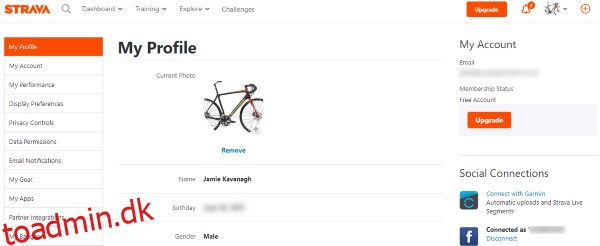
Indholdsfortegnelse
Skift dit profilbillede i Strava
Dit profilbillede er vigtigt, men ikke afgørende i Strava. Det er ikke som Tinder, hvor det er at være alt og ende alt, men det er stadig nyttigt at have et billede. Det øger engagementet og skaber et meget bedre indtryk end et tomt gråt standardbillede.
For at ændre dit profilbillede i Strava, bruger du ikke din profil, men menuen Indstillinger i stedet.
- Log ind på Strava.
- Vælg dit eksisterende profilbillede øverst til højre, og vælg Indstillinger i menuen.
- Vælg Fjern under dit eksisterende profilbillede eller Tilføj, hvis du ikke har et.
- Vælg et billede i det næste vindue, og placer det inden for den firkantede beskæringsmarkør.
- Vælg Gem, når du er færdig.
Du vil blive taget tilbage til din Min profil-side, hvor dit nye billede skal vises.
Skift din vægt i Strava
Vægt er normalt et stort nej på apps, men det spiller en nøglerolle i Strava. Det påvirker nogle af de anvendte målinger, selvom du bestemt ikke behøver at tilføje det. Det er ikke ligesom Zwift eller Sufferfest, hvor det påvirker din lidende score, men hjælper med at opbygge et overordnet billede af dig som atlet.
Hvis du har brug for at ændre din vægt for at afspejle din nuværende tilstand, kan du.
- Vælg dit profilbillede øverst til højre i Strava.
- Vælg Indstillinger i menuen.
- Rul ned på siden Min profil til din vægt og hold musemarkøren over den.
- Vælg blyantikonet for at ændre og ændre din vægt i boksen.
- Vælg Gem, når du er færdig.
Rediger din biografi i Strava
Du kan redigere din bio på nøjagtig samme måde. Mange brugere gider ikke en biografi, da vi ikke er på Strava til dato, men nogle mennesker kan lide at tilføje lidt detaljer til deres. Hvis du er en af dem, kan du nemt gøre det fra vinduet Min profil.
- Vælg dit profilbillede øverst til højre i Strava.
- Vælg Indstillinger i menuen.
- Rul ned på siden Min profil til din profilbiografi, og hold musemarkøren over den.
- Vælg blyanten for at redigere.
- Tilføj din biografi, og tryk på Gem, når du er færdig.
Du vil blive ført tilbage til siden Min profil, hvor du vil se dine ændringer afspejlet der. Hvis din profil er indstillet til offentlig, vil alle kunne se din profil.
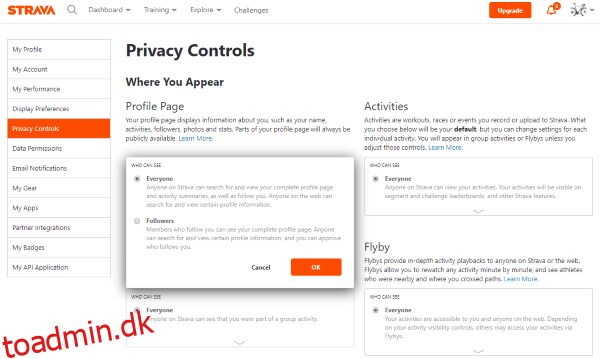
Ændring af profilens privatlivsindstillinger i Strava
Privatlivsindstillingerne i Strava blev for nylig ændret for at gøre dem meget klarere. Jeg tror, at ændringen var til det gode, og det er nu nemt at se, hvilke data der deles hvor og hvem der kan se dem. Det er også meget nemt at ændre indstillingerne, hvis du ønsker det.
- Vælg dit profilbillede øverst til højre i Strava.
- Vælg Indstillinger i menuen.
- Vælg Privacy Controls fra menuen til venstre.
- Vælg en privatlivsindstilling i midterruden.
- Rediger det som du finder passende.
- Rul ned på siden for at ændre privatlivszoner, heatmap-deltagelse og andre privatlivsindstillinger.
Find privatlivsmulighederne i Strava den enkleste af de fleste webapps. Sproget er klart, der er meget lidt tvetydighed, og du kan ændre enhver indstilling i farten.
Du kan også vælge menupunktet Datatilladelser til venstre for flere privatlivsindstillinger. Dette har et enkelt valg med hensyn til helbredsrelaterede data, og om du giver Strava adgang til sundhedsdata. Dette er hovedsageligt relateret til pulsmåler, men kan inkludere andre input, hvis du bruger dem.

